photoshop使用钢笔画直线的教程
时间:2024-05-17 13:41:56作者:极光下载站人气:33
photoshop是一款图形图像处理软件,它可以用来平面设计、图形设计、数字绘画、照片修饰等多个领域,再加上它有着强大的编修与绘图工具,能够帮助用户有效地进行图片编辑工作,因此photoshop软件深受用户的喜爱,当用户在使用photoshop软件时,想使用钢笔绘制直线,却不知道怎么来操作实现,其实这个问题是很好解决的,用户只需在页面上利用钢笔绘制出两个点,接着将属性设置为形状,并设置好描边颜色即可解决问题,详细的操作过程是怎样的呢,接下来就让小编来向大家分享一下photoshop使用钢笔画直线的方法教程吧,希望用户在看了小编的教程后,能够从中获取到有用的经验。
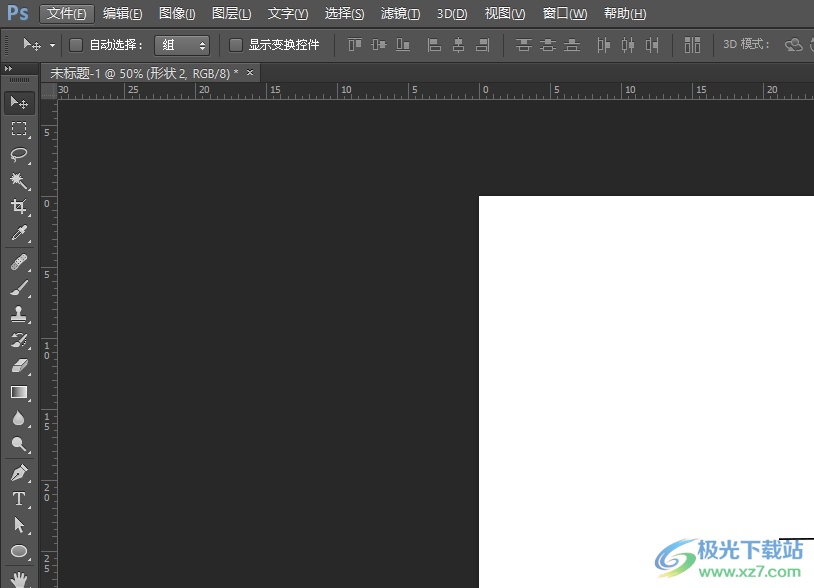
方法步骤
1.用户在电脑上打开photoshop软件,并在左侧的工具栏中点击钢笔工具选项,然后在页面上画出直线
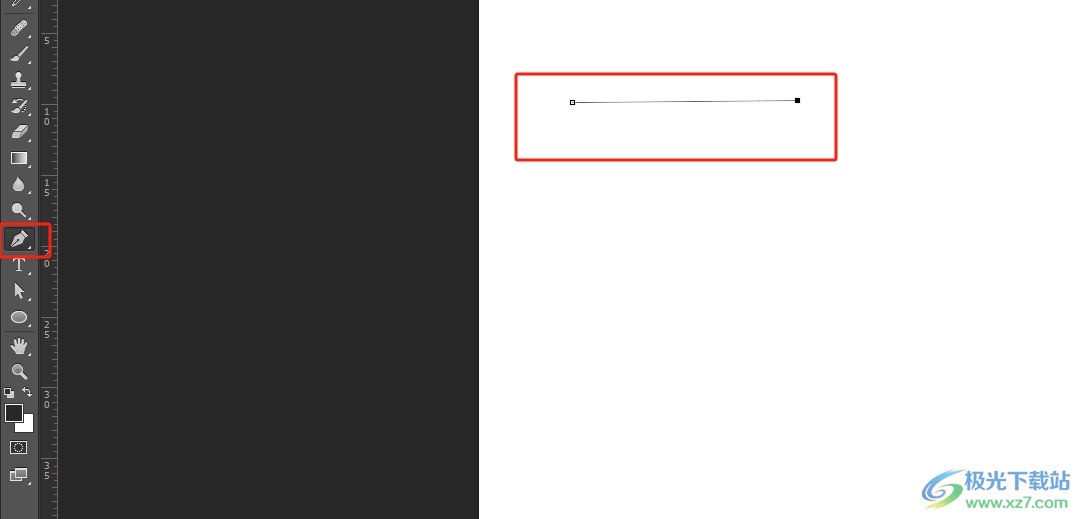
2.接着还需用户按下键盘上的ctrl键位,并用鼠标左键点击页面,将直线的两个端点去除

3.然后用户在页面上方的工具栏中点击路径选项,在弹出来的下拉选项卡中,用户选择形状选项
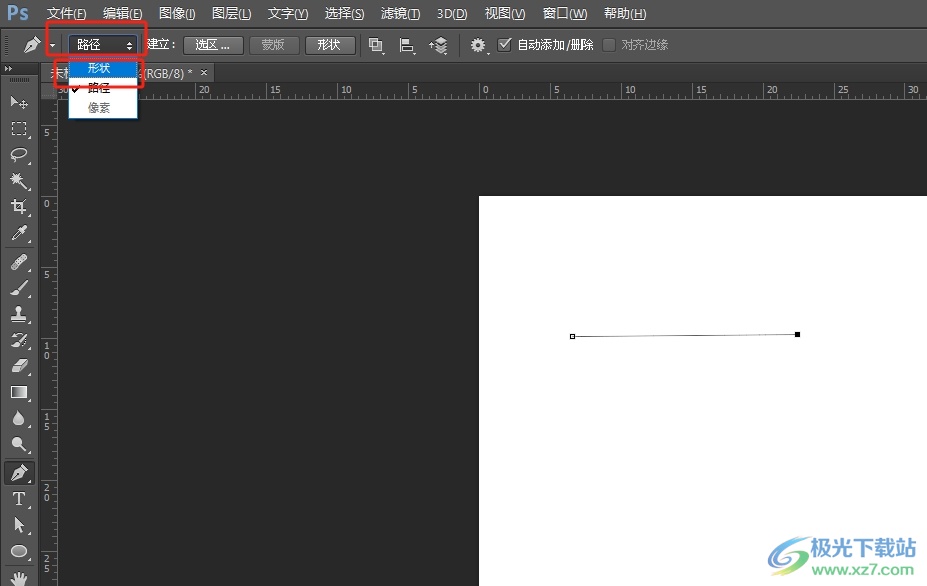
4.这时在工具栏中点击描边选项,在弹出来的下拉面板中,用户设置好颜色即可解决问题
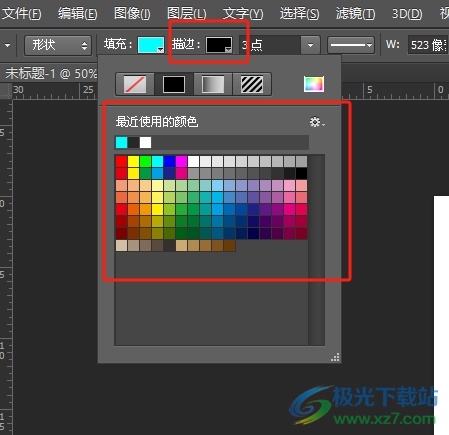
5.回到编辑页面上,用户就会看到页面上成功利用钢笔绘制出来的直线了,效果如图所示
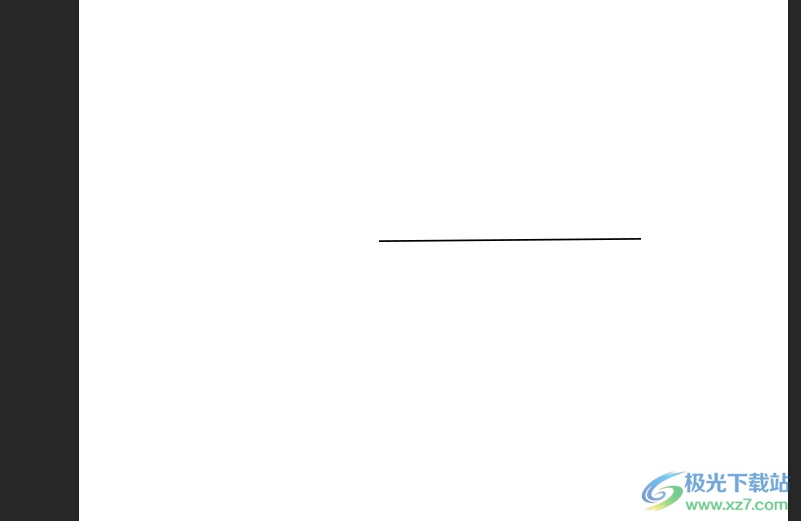
以上就是小编对用户提出问题整理出来的方法步骤,用户从中知道了大致的操作过程为点击钢笔工具-画出直线-去除端点-路径-形状-设置描边颜色这几步,方法简单易懂,因此有需要的用户可以跟着小编的教程操作试试看。

大小:209.50 MB版本:32/64位 完整版环境:WinXP, Win7, Win10
- 进入下载
相关推荐
热门阅览
- 1百度网盘分享密码暴力破解方法,怎么破解百度网盘加密链接
- 2keyshot6破解安装步骤-keyshot6破解安装教程
- 3apktool手机版使用教程-apktool使用方法
- 4mac版steam怎么设置中文 steam mac版设置中文教程
- 5抖音推荐怎么设置页面?抖音推荐界面重新设置教程
- 6电脑怎么开启VT 如何开启VT的详细教程!
- 7掌上英雄联盟怎么注销账号?掌上英雄联盟怎么退出登录
- 8rar文件怎么打开?如何打开rar格式文件
- 9掌上wegame怎么查别人战绩?掌上wegame怎么看别人英雄联盟战绩
- 10qq邮箱格式怎么写?qq邮箱格式是什么样的以及注册英文邮箱的方法
- 11怎么安装会声会影x7?会声会影x7安装教程
- 12Word文档中轻松实现两行对齐?word文档两行文字怎么对齐?
网友评论